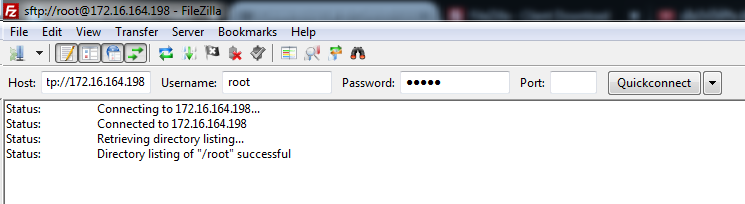ก่อนอื่นมาทำความรู้จักกับ FTP Server ก่อนนะคับ
FTP server คืออะไร ?
FTP SERVER คือ เป็น Protocol มาตราฐานในเครือข่ายชนิดหนึ่ง เช่น อินเตอร์เน็ต FTP นี้ ใช้สำหรับแลกเปลี่ยนและจัดการไฟล์บนเครือข่าย TCP/IP FTP ถูกสร้างขึ้นเพื่อแลกเปลี่ยนไฟล์ ระหว่างคอมพิวเตอร์บนโลกอินเตอร์เน็ต ซึ่ง FTP นี้ใช้ในการส่งไฟล์เว็บเพจจากแหล่งที่เก็บช้อมูลหรือเครื่องคอมพิวเตอร์ ที่เก็บไฟล์ไปยังเครื่องคอมพิวเตอร์แม่ข่ายหรือที่เรียกว่า SERVER นั้นเอง หรืออาจจะใช้ FTP (File Transfer Protocal) ในการ Download โปรแกรมและไฟล์มายังเครื่องคอมพิวเตอร์จากเครื่องแม่ข่าย คนที่ทำเว็บไซต์ จะใช้ โธญ ในการปรับปรุงไฟล์บนเครื่อง SERVER โดยโปรแกรม FTP ที่ใช้ในการ Download หรือ Upload ก็มีให้เลอกใช้เยอะ โดย FTP อาจแบ่งได้สองแบบคือ
1. FTP Server – เป็นโปรแกรมที่ถูกติดตั้งไว้ที่เครื่องเซิฟเวอร์ ทำหน้าที่ให้บริการ FTP หากมีการเชื่อมต่อจากไคลแอนเข้าไป
2. FTP Client – เป็นโปรแกรม FTP ที่ ถูกติดตั้งในเครื่องคอมพิวเตอร์ของ user ทั่วๆไป ทำหน้าที่เชื่อมต่อไปยัง Ftp serverและทำการอัพโหลด ดาวน์โหลดไฟล์ หรือ จะสั่งแก้ไขชื่อไฟล์ ลบไฟล์ เคลื่อนย้ายไฟล์ก็ได้เช่นกันครับ โปรแกรม Ftp ก็มีมากมายทั้งแบบฟรี และแบบเสียเงินซื้อ เช่น FileZilla ซึ่งโปรแกรม FileZilla นี้สามารถใช้งานได้ฟรี และมีการปรับเปลี่ยนรุ่นใหม่อยู่เสมอๆ หรือจะเป็น SmartFTP,Cuteftp จะเป็นโปรแกรม FTP ที่ต้องเสียเงินซื้อ ครับ
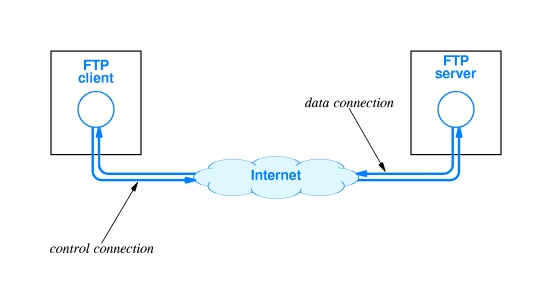
ในกรณีนี้ผมจะให้ ใช้เจ้า Raspberry PI model B ที่ติดตั้งระบบปฏิยัติการ Raspbain เรียบร้อยแล้ว เป็น FTP Server และใช้ PC สเปค cpu Intel core i3,Ram 1 gb เป็น FTP Client
*Raspberry Pi จำเป็นต้องทำการเชื่อต่อกับอินเตอร์เน็ต
ขั้นตอนการติดตั้ง FTP Server
1. พิมพ์คำสั่ง sudo apt-get update แล้วกด Enter จากนั้นรอจนระบบทำการโหลดสำเร็จ

2. จากนั้น พิมพ์คำสั่ง sudo apt-get install apache2 -y แล้วกด Enter จากนั้นรอจนระบบทำการโหลดสำเร็จ
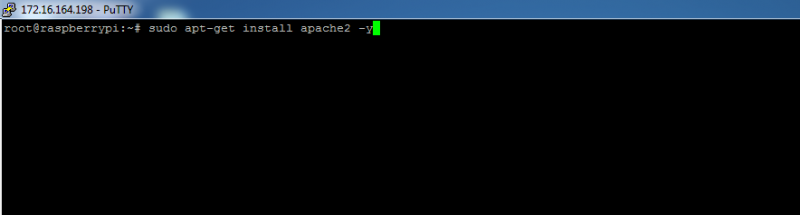
เป็นอันเสร็จขั้นตอนกานติดตั้ง FTP Server
ขั้นตอนการใช้งานด้วย FTP Client ด้วยโปรแกรม FileZilla
1.ไปยังเครื่อง PC ทีเตรียมไว้ ทำการดาวน์โหลดและติดตั้งโปรแกรม Filezila
จากลิงค์นี้ http://filezilla-project.org/download.php?type=client ให้คลิกที่ปุ่มดาวน์โหลดสีเขียวดังภาพแต่ในกรณีนี้เครื่องของผมเป็นระบบปฏิบัติการ Windows 7 64bit เว็บไซด์จะทำการขึ้นให้ดาวน์โหลดเวอร์ชั่น 64 bit
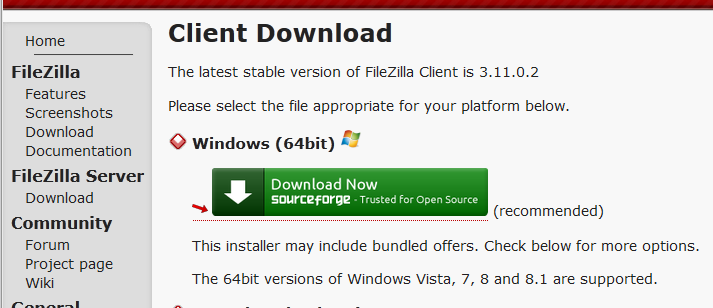
2.เมื่อดาวน์โหลดมาแล้วจะได้เป็นไฟล์ .exe ให้ทำการดับเบิ้ลคลิกและติดตั้งเหมือนโปรแกรมทั่วไป
3.จากนั้นให้เปิดโปรแกรมขึ้นมาและสังเกตุ ช่องด้านบนของโปรแกรม ประกอบด้วยช่อง host,Username,Password และ Port ซึ่งโปรแกรมจำเป็นต้องใช้ข้อมูลอย่างน้อยสามช่องเพื่อทำการติดต่อกับ FTP Server นั่นคือ host,Username และ Password
ผมจะขออธิบายทีละช่อง หนึ่ง Host คือ หมายเลขไอพี หรือ Domain name server (ชื่อเว็บไซด์ทั่วไป) ซึ่งเป็นข้อมูลที่ระบุถึงที่อยู่ของ Server แต่ในกรณีนี้เราไม่ได้กำหนด DNS เอาไว้ให้เราไปหาไอพีของ Raspberry Pi มา วิธีการหานั้นให้พิมพ์คำสั่ง ifconfig ในหน้าจอของ Raspberry Pi จากนั้นดูท่ชื่ออุปกรณ์ของ Raspberry Pi ที่กำลังเชื่อมต่อภายในเครื่อยข่ายเดียวกันกับ PC อยู่ จะได้ภาพดังนี้
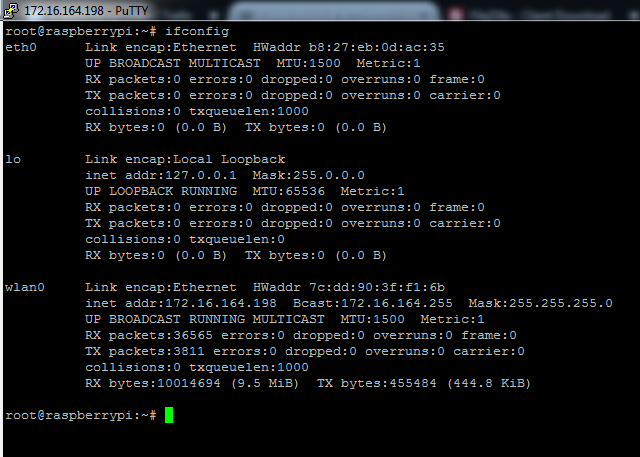
ในกรณีนี้ อุปกรณ์ที่ชื่อ wlan0 เชื่อมต่อเครือข่ายเดียวกับ PC อยู่ ผมจะได้ Host แล้วนั่นคือไอพี 172.16.164.192 นั่นเอง
ส่วนที่สองและสามคือ Username และ Password จะได้มาตอนติดตั้งระบบปฏิบัติการนั้นเอง จากนั้นนำข้อมูลไปใส่ทั้งสามช่อง ในช่อง Host นั้นให้ใส่ sftp:// เข้าไปจากนั้นตามด้วยหมายเลขไอพี จากนั้นกดปุ่ม Quick Connect จะปรากฏข้อความขึ้นดังรูป นั่นหมายถึงการเชื่อต่อ FTP Server สำเร็จแล้ว
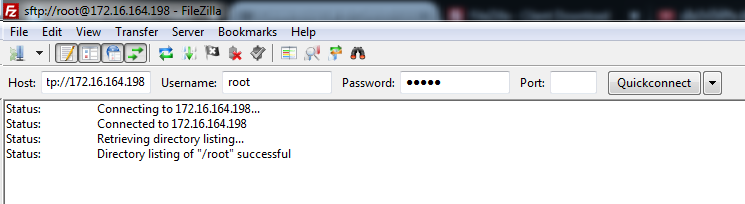
FTP server คืออะไร ?
FTP SERVER คือ เป็น Protocol มาตราฐานในเครือข่ายชนิดหนึ่ง เช่น อินเตอร์เน็ต FTP นี้ ใช้สำหรับแลกเปลี่ยนและจัดการไฟล์บนเครือข่าย TCP/IP FTP ถูกสร้างขึ้นเพื่อแลกเปลี่ยนไฟล์ ระหว่างคอมพิวเตอร์บนโลกอินเตอร์เน็ต ซึ่ง FTP นี้ใช้ในการส่งไฟล์เว็บเพจจากแหล่งที่เก็บช้อมูลหรือเครื่องคอมพิวเตอร์ ที่เก็บไฟล์ไปยังเครื่องคอมพิวเตอร์แม่ข่ายหรือที่เรียกว่า SERVER นั้นเอง หรืออาจจะใช้ FTP (File Transfer Protocal) ในการ Download โปรแกรมและไฟล์มายังเครื่องคอมพิวเตอร์จากเครื่องแม่ข่าย คนที่ทำเว็บไซต์ จะใช้ โธญ ในการปรับปรุงไฟล์บนเครื่อง SERVER โดยโปรแกรม FTP ที่ใช้ในการ Download หรือ Upload ก็มีให้เลอกใช้เยอะ โดย FTP อาจแบ่งได้สองแบบคือ
1. FTP Server – เป็นโปรแกรมที่ถูกติดตั้งไว้ที่เครื่องเซิฟเวอร์ ทำหน้าที่ให้บริการ FTP หากมีการเชื่อมต่อจากไคลแอนเข้าไป
2. FTP Client – เป็นโปรแกรม FTP ที่ ถูกติดตั้งในเครื่องคอมพิวเตอร์ของ user ทั่วๆไป ทำหน้าที่เชื่อมต่อไปยัง Ftp serverและทำการอัพโหลด ดาวน์โหลดไฟล์ หรือ จะสั่งแก้ไขชื่อไฟล์ ลบไฟล์ เคลื่อนย้ายไฟล์ก็ได้เช่นกันครับ โปรแกรม Ftp ก็มีมากมายทั้งแบบฟรี และแบบเสียเงินซื้อ เช่น FileZilla ซึ่งโปรแกรม FileZilla นี้สามารถใช้งานได้ฟรี และมีการปรับเปลี่ยนรุ่นใหม่อยู่เสมอๆ หรือจะเป็น SmartFTP,Cuteftp จะเป็นโปรแกรม FTP ที่ต้องเสียเงินซื้อ ครับ
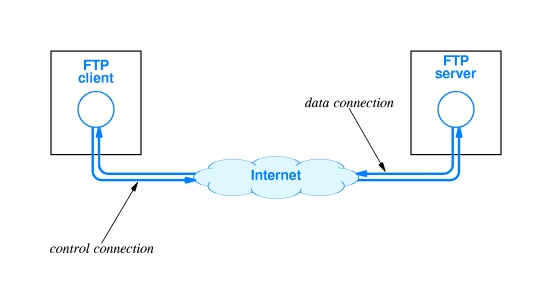
ในกรณีนี้ผมจะให้ ใช้เจ้า Raspberry PI model B ที่ติดตั้งระบบปฏิยัติการ Raspbain เรียบร้อยแล้ว เป็น FTP Server และใช้ PC สเปค cpu Intel core i3,Ram 1 gb เป็น FTP Client
*Raspberry Pi จำเป็นต้องทำการเชื่อต่อกับอินเตอร์เน็ต
ขั้นตอนการติดตั้ง FTP Server
1. พิมพ์คำสั่ง sudo apt-get update แล้วกด Enter จากนั้นรอจนระบบทำการโหลดสำเร็จ

2. จากนั้น พิมพ์คำสั่ง sudo apt-get install apache2 -y แล้วกด Enter จากนั้นรอจนระบบทำการโหลดสำเร็จ
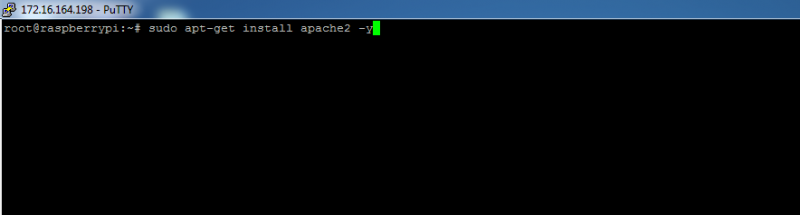
เป็นอันเสร็จขั้นตอนกานติดตั้ง FTP Server
ขั้นตอนการใช้งานด้วย FTP Client ด้วยโปรแกรม FileZilla
1.ไปยังเครื่อง PC ทีเตรียมไว้ ทำการดาวน์โหลดและติดตั้งโปรแกรม Filezila
จากลิงค์นี้ http://filezilla-project.org/download.php?type=client ให้คลิกที่ปุ่มดาวน์โหลดสีเขียวดังภาพแต่ในกรณีนี้เครื่องของผมเป็นระบบปฏิบัติการ Windows 7 64bit เว็บไซด์จะทำการขึ้นให้ดาวน์โหลดเวอร์ชั่น 64 bit
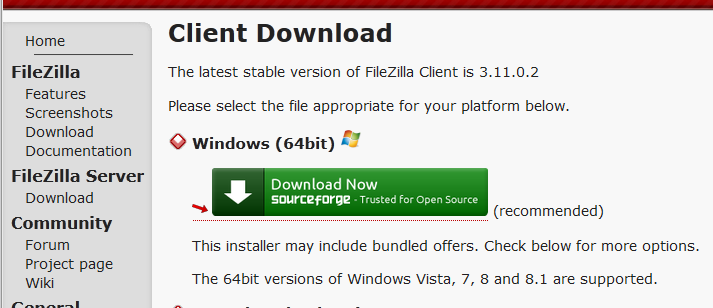
2.เมื่อดาวน์โหลดมาแล้วจะได้เป็นไฟล์ .exe ให้ทำการดับเบิ้ลคลิกและติดตั้งเหมือนโปรแกรมทั่วไป
3.จากนั้นให้เปิดโปรแกรมขึ้นมาและสังเกตุ ช่องด้านบนของโปรแกรม ประกอบด้วยช่อง host,Username,Password และ Port ซึ่งโปรแกรมจำเป็นต้องใช้ข้อมูลอย่างน้อยสามช่องเพื่อทำการติดต่อกับ FTP Server นั่นคือ host,Username และ Password
ผมจะขออธิบายทีละช่อง หนึ่ง Host คือ หมายเลขไอพี หรือ Domain name server (ชื่อเว็บไซด์ทั่วไป) ซึ่งเป็นข้อมูลที่ระบุถึงที่อยู่ของ Server แต่ในกรณีนี้เราไม่ได้กำหนด DNS เอาไว้ให้เราไปหาไอพีของ Raspberry Pi มา วิธีการหานั้นให้พิมพ์คำสั่ง ifconfig ในหน้าจอของ Raspberry Pi จากนั้นดูท่ชื่ออุปกรณ์ของ Raspberry Pi ที่กำลังเชื่อมต่อภายในเครื่อยข่ายเดียวกันกับ PC อยู่ จะได้ภาพดังนี้
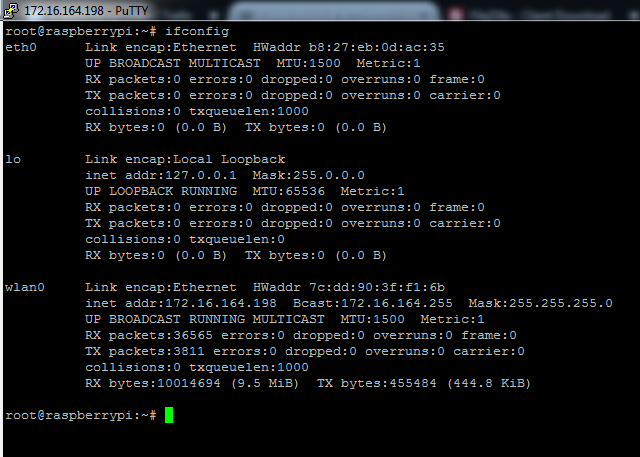
ในกรณีนี้ อุปกรณ์ที่ชื่อ wlan0 เชื่อมต่อเครือข่ายเดียวกับ PC อยู่ ผมจะได้ Host แล้วนั่นคือไอพี 172.16.164.192 นั่นเอง
ส่วนที่สองและสามคือ Username และ Password จะได้มาตอนติดตั้งระบบปฏิบัติการนั้นเอง จากนั้นนำข้อมูลไปใส่ทั้งสามช่อง ในช่อง Host นั้นให้ใส่ sftp:// เข้าไปจากนั้นตามด้วยหมายเลขไอพี จากนั้นกดปุ่ม Quick Connect จะปรากฏข้อความขึ้นดังรูป นั่นหมายถึงการเชื่อต่อ FTP Server สำเร็จแล้ว